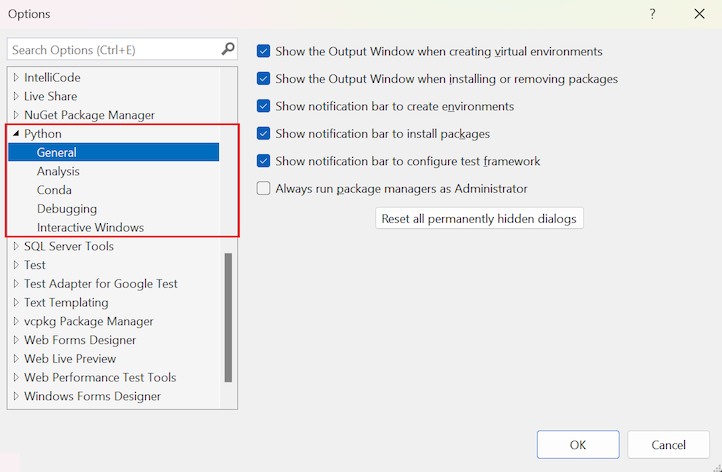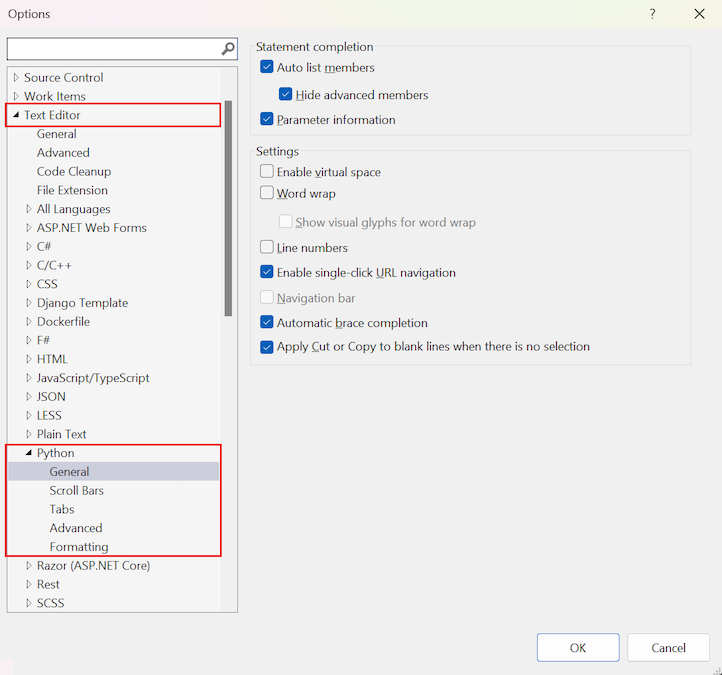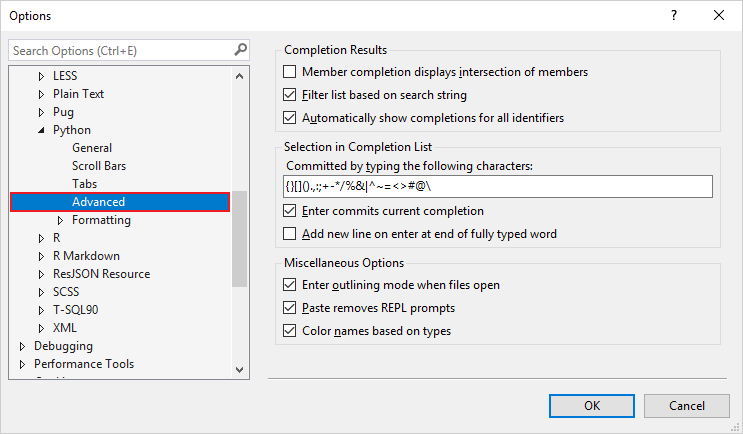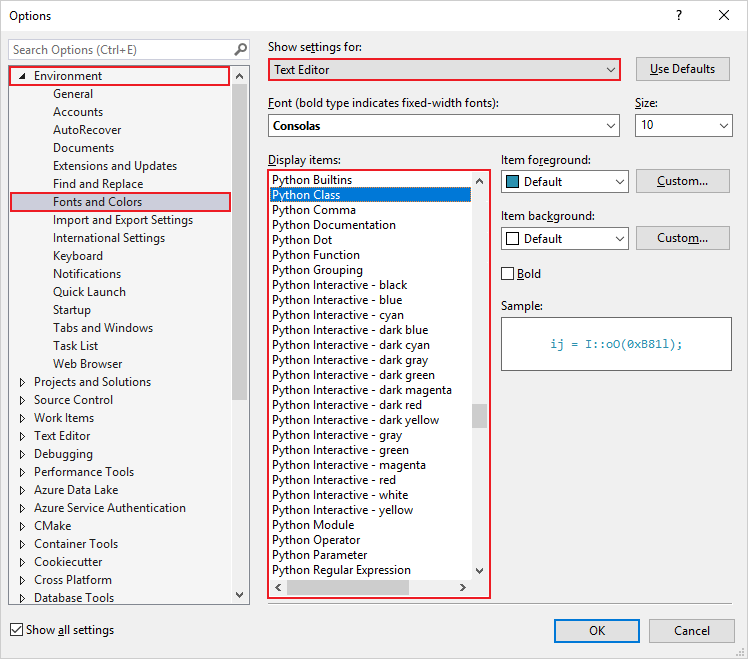Poznámka:
Přístup k této stránce vyžaduje autorizaci. Můžete se zkusit přihlásit nebo změnit adresáře.
Přístup k této stránce vyžaduje autorizaci. Můžete zkusit změnit adresáře.
Visual Studio poskytuje podporu pro konfiguraci interaktivního vývojového prostředí (IDE) pro vývoj v Pythonu. Možnosti můžete nastavit podle svých preferencí a splnit konkrétní potřeby vývojového prostředí. Tento článek popisuje možnosti, které jsou k dispozici pro obecné rozložení a chování, ladění, diagnostiku a pokročilé jazykové funkce Pythonu.
Umístění možností Pythonu
Nastavení konfigurace Pythonu jsou k dispozici na panelu nástrojů sady Visual Studio v části Možnosti nástrojů>. Dialogové okno Možnosti obsahuje seznam většiny nastavení Pythonu na kartě Python :
Můžete nakonfigurovat předvolby pro ladění, analýzu serveru jazyka Pylance, prostředí conda, obecné prostředí a Interaktivní windows.
Můžete nakonfigurovat předvolby ladění, jazykového serveru, diagnostiky a interaktivního windows. K dispozici jsou také možnosti pro obecná prostředí a prostředí conda.
Dialogové okno Možnosti obsahuje další nastavení Pythonu v části Textový editor>Python. K dispozici jsou možnosti posuvníků, karet a formátování spolu s obecnými a rozšířenými nastaveními. Další nastavení jsou k dispozici v části Písma a barvy prostředí>pro skupinu nastavení textového editoru.
V dřívějších verzích sady Visual Studio možná budete muset v dialogovém okně Možnosti vybrat možnost Zobrazit všechny Nastavení, aby se zobrazily všechny dostupné možnosti pro Python.
Poznámka:
Dialogové okno Možnosti může obsahovat experimentální kartu nebo skupinu pro funkce ve vývoji, které nejsou popsané v tomto článku. Další informace najdete v příspěvcích o technikách Pythonu na blogu Microsoftu.
Konkrétní možnosti pro Python
V části Možnosti>nástrojů>v Pythonu můžete nastavit možnosti specifické pro Python pro obecné prostředí, včetně interaktivních prostředí Windows, prostředí conda, ladění a dalších možností.
Obecné možnosti Pythonu
Následující možnosti jsou k dispozici v části Možnosti>nástrojů>–>Obecné:
| Možnost | Výchozí | Popis |
|---|---|---|
| Zobrazení okna výstupu při vytváření virtuálních prostředí | Zapnout | Pokud chcete zabránit zobrazení okna Výstup, zrušte zaškrtnutí políčka. |
| Zobrazit okno výstupu při instalaci nebo odebírání balíčků | Zapnout | Pokud chcete zabránit zobrazení okna Výstup, zrušte zaškrtnutí políčka. |
| Zobrazení panelu oznámení pro vytváření prostředí | Zapnout | Když nastavíte a otevřete projekt s requirements.txt nebo environment.yml souborem, visual Studio zobrazí informační panel s návrhy pro vytvoření virtuálního prostředí nebo prostředí conda místo použití výchozího globálního prostředí. |
| Zobrazení oznamovacího pruhu pro instalaci balíčků | Zapnout | Když nastavíte a otevřete projekt s requirements.txt souborem, který nepoužívá výchozí globální prostředí), Visual Studio tyto požadavky porovná s balíčky nainstalovanými v aktuálním prostředí. Pokud nějaké balíčky chybí, visual Studio zobrazí výzvu k instalaci těchto závislostí. |
| Zobrazení panelu oznámení pro konfiguraci testovací architektury | Zapnout | Pokud sada Visual Studio zjistí soubory v projektu Pythonu, které můžou obsahovat testy, ale není povolená žádná testovací architektura, Visual Studio vás vyzve k povolení pytestu nebo unittestu. |
| Vždy spouštět správce balíčků jako správce | Vypnout | Vždy zvýší úroveň pip install a podobné operace správce balíčků pro všechna prostředí. Při instalaci balíčků sada Visual Studio vyzve k zadání oprávnění správce, pokud se prostředí nachází v chráněné oblasti systému souborů, jako je c:\Program Files. V této výzvě se můžete rozhodnout, že chcete vždy zvýšit úroveň instalačního příkazu pouze pro dané jedno prostředí. Další informace najdete na kartě Balíčky. |
| Možnost | Výchozí | Popis | Dostupnost |
|---|---|---|---|
| Zobrazení okna výstupu při vytváření virtuálních prostředí | Zapnout | Pokud chcete zabránit zobrazení okna Výstup, zrušte zaškrtnutí políčka. | Visual Studio 2019 a starší |
| Zobrazit okno výstupu při instalaci nebo odebírání balíčků | Zapnout | Pokud chcete zabránit zobrazení okna Výstup, zrušte zaškrtnutí políčka. | Visual Studio 2019 a starší |
| Zobrazení panelu oznámení pro vytváření prostředí | Zapnout | Když nastavíte a otevřete projekt s requirements.txt nebo environment.yml souborem, Visual Studio zobrazí informační panel s návrhy. Místo výchozího globálního prostředí můžete vytvořit virtuální prostředí nebo prostředí conda. | Visual Studio 2019 a novější |
| Zobrazení oznamovacího pruhu pro instalaci balíčků | Zapnout | Když nastavíte a otevřete projekt s requirements.txt souborem, který nepoužívá výchozí globální prostředí, visual Studio tyto požadavky porovná s balíčky nainstalovanými v aktuálním prostředí. Pokud nějaké balíčky chybí, visual Studio zobrazí výzvu k instalaci těchto závislostí. | Visual Studio 2019 a novější |
| Vždy spouštět správce balíčků jako správce | Vypnout | Vždy zvýší úroveň pip install a podobné operace správce balíčků pro všechna prostředí. Při instalaci balíčků sada Visual Studio vyzve k zadání oprávnění správce, pokud se prostředí nachází v chráněné oblasti systému souborů, jako je c:\Program Files. V této výzvě se můžete rozhodnout, že chcete vždy zvýšit úroveň instalačního příkazu pouze pro dané jedno prostředí. Další informace najdete na kartě Balíčky. |
Visual Studio 2019 a starší |
| Automatické generování databáze dokončení při prvním použití | Zapnout | Určuje prioritu dokončení databáze pro knihovnu při psaní kódu, který ji používá. Další informace najdete na kartě IntelliSense. | – Visual Studio 2017 verze 15.5 a starší – Novější verze sady Visual Studio při použití s databází IntelliSense |
| Ignorovat proměnné PYTHONPATH pro celý systém | Zapnout | PythonPATH se ve výchozím nastavení ignoruje, protože Visual Studio poskytuje přímější způsob zadávání cest hledání v prostředích a projektech. Další informace najdete v tématu Použití složek Pythonu ve vyhledávacích cestách sady Visual Studio. | Visual Studio 2019 a starší |
| Aktualizace cest hledání při přidávání propojených souborů | Zapnout | Když nastavíte, přidání propojeného souboru do projektu aktualizuje cesty hledání, aby intelliSense mohl zahrnout obsah složky propojeného souboru do jeho databáze dokončení. Tuto možnost zrušte, pokud chcete tento obsah vyloučit z databáze dokončení. | Visual Studio 2019 a starší |
| Upozornění, když se importovaný modul nenašel | Zapnout | Zrušte zaškrtnutí této možnosti, pokud víte, že importovaný modul není momentálně dostupný, ale nemá jinak vliv na operaci kódu. | Visual Studio 2019 a starší |
| Nekonzistentní odsazení sestavy jako | Upozornění | Vzhledem k tomu, že interpret Pythonu velmi závisí na správném odsazení, aby určil rozsah, Visual Studio ve výchozím nastavení vydá upozornění, když zjistí nekonzistentní odsazení, které můžou značit chyby kódování. Nastavit na Chyby být ještě přísnější, což způsobí ukončení programu v takových případech. Pokud chcete toto chování úplně zakázat, vyberte Ne. | Visual Studio 2019 a starší |
| Kontrola průzkumu nebo zpráv | Jednou týdně | Nastaví frekvenci, s jakou umožníte sadě Visual Studio otevřít okno obsahující webovou stránku s průzkumy souvisejícími s Pythonem a příspěvky, pokud jsou k dispozici. Možnosti jsou Nikdy, Jednou denně, Jednou týdně a Jednou za měsíc. | Visual Studio 2017 a starší |
| Obnovit všechna trvale skrytá dialogová okna | Není k dispozici | Různá dialogová okna poskytují možnosti, jako je Například Nezobrazovat mě to znovu. Toto tlačítko slouží k vymazání těchto možností a opětovnému zobrazení dialogových oken. | Visual Studio 2019 a starší |
Možnosti prostředí Conda
Následující možnosti jsou k dispozici v části Možnosti>nástrojů>Python>Conda:
| Možnost | Výchozí | Popis |
|---|---|---|
| Cesta ke spustitelnému souboru Conda | (prázdné) | Určuje přesnou cestu ke spustitelnému souboru conda.exe a nespoléhat se na výchozí instalaci Miniconda, která je součástí úlohy Pythonu. Pokud je zde uvedena jiná cesta, má přednost před výchozí instalací a všemi dalšími conda.exe spustitelnými soubory zadanými v registru. Toto nastavení můžete změnit, pokud ručně nainstalujete novější verzi Anaconda nebo Miniconda nebo chcete místo výchozí 64bitové distribuce použít 32bitovou distribuci. |
Možnosti ladění
V části Nástroje>Možnosti>ladění Pythonu>jsou k dispozici následující možnosti:
| Možnost | Výchozí | Popis |
|---|---|---|
| Před spuštěním výzvy před spuštěním chyb | Zapnout | Pokud je tato možnost nastavená, sada Visual Studio vás vyzve k potvrzení, že chcete spustit kód s chybami. Pokud chcete upozornění zakázat, zrušte zaškrtnutí této možnosti. |
| Čekání na vstup při neobvyklém ukončení procesu Čekání na vstup při normálním ukončení procesu |
Zapnuto (pro oba) | Program Pythonu spuštěný ze sady Visual Studio běží v samostatném okně konzoly. Ve výchozím nastavení okno čeká, až stisknete klávesu, a to bez ohledu na to, jak program ukončí. Pokud chcete tento příkaz odebrat a okno zavřít automaticky, zrušte zaškrtnutí obou těchto možností. |
| Výstup programu Tee do okna Výstup ladění | Zapnout | Zobrazí výstup programu v samostatném okně konzoly i v okně Výstup sady Visual Studio. Pokud chcete zobrazit výstup pouze v samostatném okně konzoly, zrušte zaškrtnutí této možnosti. |
| Přerušení výjimky SystemExit s ukončovacím kódem nuly | Vypnout | Pokud je tato výjimka nastavená, zastaví ladicí program. Když je ladicí program jasný, ukončí se bez přerušení. |
| Povolení ladění standardní knihovny Pythonu | Vypnout | Umožňuje přejít ke zdrojovému kódu standardní knihovny při ladění, ale zvyšuje dobu potřebnou ke spuštění ladicího programu. |
| Zobrazení návratové hodnoty funkce | Zapnout | Zobrazí návratové hodnoty funkce v okně Místní hodnoty a pak krokuje přes volání funkce v ladicím programu (F10). |
| Zobrazit proměnné | Zapnout | Zobrazí čtyři skupiny proměnných, které se mají zobrazit a jak formátovat zobrazení (Group, Hide, Inline). - Třída: Výchozí hodnota je Group - Chráněno: Výchozí hodnota je vložená" - Funkce: Výchozí hodnota je Group - Speciální: Výchozí hodnota je Skupina. |
| Možnost | Výchozí | Popis | Dostupnost |
|---|---|---|---|
| Před spuštěním výzvy před spuštěním chyb | Zapnout | Pokud je tato možnost nastavená, sada Visual Studio vás vyzve k potvrzení, že chcete spustit kód obsahující chyby. Pokud chcete upozornění zakázat, zrušte zaškrtnutí této možnosti. | Visual Studio 2019 a starší |
| Čekání na vstup při neobvyklém ukončení procesu Čekání na vstup při normálním ukončení procesu |
Zapnuto (pro oba) | Program Pythonu spuštěný ze sady Visual Studio běží v samostatném okně konzoly. Ve výchozím nastavení okno čeká, až stisknete klávesu, a to bez ohledu na to, jak program ukončí. Pokud chcete tento příkaz odebrat a okno zavřít automaticky, zrušte zaškrtnutí obou těchto možností. | Visual Studio 2019 a starší |
| Výstup programu Tee do okna Výstup ladění | Zapnout | Zobrazí výstup programu v samostatném okně konzoly i v okně Výstup sady Visual Studio. Pokud chcete zobrazit výstup pouze v samostatném okně konzoly, zrušte zaškrtnutí této možnosti. | Visual Studio 2019 a starší |
| Přerušení výjimky SystemExit s ukončovacím kódem nuly | Vypnout | Pokud je tato výjimka nastavená, zastaví ladicí program. Když je ladicí program jasný, ukončí se bez přerušení. | Visual Studio 2019 a starší |
| Povolení ladění standardní knihovny Pythonu | Vypnout | Umožňuje přejít ke zdrojovému kódu standardní knihovny při ladění, ale zvyšuje dobu potřebnou ke spuštění ladicího programu. | Visual Studio 2019 a novější |
| Zobrazení návratové hodnoty funkce | Zapnout | Zobrazí návratové hodnoty funkce v okně Místní hodnoty a pak krokuje přes volání funkce v ladicím programu (F10). | Visual Studio 2019 a starší |
| Použití staršího ladicího programu | Vypnout | Dává sadě Visual Studio pokyn, aby ve výchozím nastavení používal starší verzi ladicího programu. Další informace naleznete v tématu Ladění – použití staršího ladicího programu. | Jenom Visual Studio 2019 |
Možnosti analýzy
V části Nástroje>možnosti>analýzy Pythonu>jsou k dispozici následující možnosti:
| Možnost | Výchozí | Popis |
|---|---|---|
| Režim diagnostiky | Otevřít jenom soubory | Určuje, jaké soubory kódu jazykový server analyzuje problémy, včetně souborů pracovních prostorů a souborů Open. |
| Úroveň protokolu | Informační | Určuje úroveň protokolování, kterou má server jazyka provést. Mezi možné úrovně protokolování patří zvýšení úrovně poskytnutých informací, mezi které patří Chyba, Upozornění, Informace a Trasování. |
| Kontrola typu | Vypnout | Určuje úroveň analýzy kontroly typů, která se má provést: - Vypnuto: Generování nevyřešené diagnostiky importů a proměnných, ale neprovádějte analýzu kontroly typů. - Základní: Používejte netypová pravidla (všechna pravidla na úrovni Off ) a také základní pravidla související s kontrolou typů. - Striktní: Použijte všechna pravidla kontroly typů s nejvyšší závažností chyby, včetně všech pravidel na úrovních Vypnuto i Základní . |
| Formát importu | Absolutní | Definuje výchozí formát při automatickém importu modulů, včetně absolutního nebo relativního. |
| Cesta k zástupným procedurám | <Prázdné> | Určuje cestu k adresáři, který obsahuje zástupné procedury vlastního typu. Očekává se, že soubory zástupných procedur typu pro každý balíček budou ve vlastním podadresáři. |
| Cesty pro hledání | <Prázdné> | Určuje cesty hledání pro překlad importu. Přijímá cesty zadané jako řetězce a oddělené čárkami, pokud existuje více cest, například ["path 1","path 2"]. |
| Cesty typu Typehed | <Prázdné> | Určuje cesty pro Visual Studio, aby místo jeho sbalené verze používaly vlastní soubory Typeshed. |
| Automatické přidání běžných cest hledání, jako je src | Zapnout | Určuje, zda se mají automaticky přidávat cesty hledání na základě předdefinovaných názvů, například src. |
| Index nainstalovaných knihoven třetích stran a uživatelských souborů pro jazykové funkce, jako je automatický import, přidání importu, symbolů pracovního prostoru atd. | Vypnout | Určuje, jestli má jazykový server indexovat uživatelské soubory a nainstalovat knihovny třetích stran při spuštění. Index poskytuje ucelenější sadu symbolů ve funkcích, včetně automatických importů, rychlých oprav, automatických dokončování atd. – Při nastavení sada Visual Studio indexuje symboly nejvyšší úrovně nainstalovaných balíčků, jako jsou symboly ve všech položkách balíčku/__init__.py, spolu se všemi symboly z až 2 000 uživatelských souborů. – Pokud není nastavená, Sada Visual Studio zobrazí symboly odkazované nebo použité v souborech, které byly dříve otevřeny nebo načteny editorem. |
Možnosti diagnostiky
Následující možnosti jsou k dispozici v části Diagnostické> nástroje Možnosti>Pythonu:>
| Možnost | Výchozí | Popis | Dostupnost |
|---|---|---|---|
| Zahrnutí protokolů analýzy | Zapnout | Obsahuje podrobné protokoly týkající se analýzy nainstalovaných prostředí Pythonu při ukládání diagnostiky do souboru nebo jejich kopírování do schránky pomocí tlačítek. Tato možnost může výrazně zvětšit velikost vygenerovaného souboru, ale často se vyžaduje k diagnostice problémů s Technologií IntelliSense. | Visual Studio 2019 a starší |
| Uložení diagnostiky do souboru | Není k dispozici | Tato možnost zobrazí výzvu k zadání názvu souboru a uloží protokol do textového souboru. | Visual Studio 2019 a starší |
| Tlačítko zkopírovat diagnostiku do schránky | Není k dispozici | Tuto možnost vyberte, pokud chcete umístit celý soubor protokolu do schránky. Tato operace může nějakou dobu trvat v závislosti na velikosti protokolu. | Visual Studio 2019 a starší |
Možnosti jazykového serveru
V části Tools>Options>Python>Language Server jsou k dispozici následující možnosti:
| Možnost | Výchozí | Popis | Dostupnost |
|---|---|---|---|
| Zakázání dokončování z Typeshed | Vypnout | Visual Studio IntelliSense obvykle používá sadu verzí Typeshed (sada souborů .pyi ) k vyhledání nápovědy k typům pro standardní knihovnu a knihovny třetích stran pro Python 2 i Python 3. Nastavením této možnosti zakážete sbalené chování TypeShed. | Visual Studio 2019 a starší |
| Vlastní cesta typeshed | (prázdné) | Pokud je tato sada nastavená, Sada Visual Studio používá soubory Typeshed v této cestě místo jeho sbalené verze. Pokud je nastavena možnost Zakázat dokončování z Typeshed, ignorujte. | Visual Studio 2019 a starší |
Interaktivní možnosti Windows
Následující možnosti jsou k dispozici v části Možnosti>>nástrojů>v interaktivním windows Pythonu:
| Možnost | Výchozí | Popis |
|---|---|---|
| Skripty | Není k dispozici | Určuje obecnou složku pro spouštěcí skripty, které se použijí pro interaktivní windows pro všechna prostředí. Další informace naleznete v tématu Spouštěcí skripty. Poznámka: Tato funkce nemusí ve vaší verzi sady Visual Studio fungovat. |
| Historie procházení pomocí šipek nahoru/dolů | Zapnout | Pomocí kláves se šipkami můžete procházet historii v interaktivním okně. Pokud chcete místo toho přejít ve výstupu interaktivního okna, zrušte zaškrtnutí tohoto nastavení. |
| Režim dokončení | Vyhodnocení výrazů pouze bez volání funkce | Proces určení dostupných členů ve výrazu v interaktivním okně může vyžadovat vyhodnocení aktuálního nedefinovaného výrazu, což může mít za následek vícenásobné vyvolání vedlejších účinků nebo funkcí. Výchozí nastavení vyhodnocuje pouze výrazy bez volání funkce, vyloučí výrazy, které se jeví jako volání funkce, ale vyhodnotí jiné výrazy. Například vyhodnocuje příkaz a.b , ale ne a().b příkaz. Nikdy nevyhodnocujte výrazy , které brání všem vedlejším efektům, a to pouze pomocí normálního modulu IntelliSense pro návrhy. Vyhodnotí všechny výrazy , které vyhodnotí celý výraz, aby získal návrhy bez ohledu na vedlejší účinky. |
| Skrytí návrhů statické analýzy | Vypnout | Při nastavení zobrazí pouze návrhy získané vyhodnocením výrazu. Pokud je kombinace s hodnotou Režim dokončování Nikdy nevyhodnocovány výrazy, v interaktivním okně se nezobrazí žádné užitečné dokončování. |
Možnosti textového editoru pro Python
V části Textový editor>v Pythonu jsou k dispozici možnosti posuvníků, karet a formátování spolu s obecnými a rozšířenými nastaveními:
Obecné možnosti editoru Pythonu
Následující možnosti jsou k dispozici v části Nástroje>Možnosti>textového editoru>Python>Obecné:
| Možnost | Výchozí | Popis |
|---|---|---|
| Členové automatického seznamu | Zapnout | Tuto možnost nastavte tak, aby se členové automaticky vypsáli pro dokončení příkazů kódu. |
| Skrytí rozšířených členů | Zapnout | Pokud je povolená možnost Automatické členy seznamu, nastavte tuto možnost tak, aby se upřesňující členové z návrhů dokončení skryli. Pokročilí členové jsou členy, kteří se používají méně často než ostatní. |
| Informace o parametrech | Zapnout | Při nastavení se při najetí myší na parametry zobrazí podrobné informace, jako je definice položky a odkazy na dokumentaci. |
| Povolení virtuálního prostoru | Zapnout | Při nastavení vloží mezery na konec každého řádku kódu. Tuto možnost vyberte, pokud chcete komentáře umístit v konzistentním bodě vedle kódu. Režim virtuálního prostoru je povolený v režimu výběru sloupců. Pokud není povolený režim virtuálního prostoru , kurzor se přesune od konce jednoho řádku přímo na první znak dalšího řádku. Poznámka: Tato možnost je ovlivněna nastavením globálního globálního nastavení virtuálního prostoru v textovém editoru> všechny jazyky.>> Pokud globální nastavení není povolené, tato možnost se nedá povolit na úrovni jazyka. |
| Zalamování | Vypnout | Tuto možnost nastavte tak, aby se dlouhé řádky kódu mohly zalamovat na základě šířky oblasti zobrazení editorů. |
| Zobrazit vizuální glyfy pro zalamování slov | Vypnout | Pokud je povolená možnost zalamování aplikace Word, nastavte tuto možnost tak, aby zobrazovala vizuální glyfy. |
| Čísla řádků | Vypnout | Nastavte tuto možnost tak, aby se čísla řádků zobrazovala na levém okraji editoru pro každý řádek kódu. |
| Povolení navigace na adrese URL jedním kliknutím | Zapnout | Po nastavení můžete jednou kliknout na adresu URL a přejít do cílového umístění. |
| Navigační panel | Vypnout | Tuto možnost nastavte, pokud chcete povolit rozevírací seznamy v horní části okna kódu. Tato pole vám pomůžou přejít na kód v základu kódu, kde můžete zvolit typ nebo člen, na který chcete přejít přímo. Poznámka: Tato možnost je ovlivněna globálním nastavením navigačního panelu Pro všechny jazyky>>v textovém editoru.> Další informace naleznete v tématu Navigace v kódu> navigační panel. |
| Automatické dokončování závorek | Zapnout | Při nastavení sada Visual Studio automaticky přidá pravou složenou závorku pro libovolnou otevřenou složenou závorku při zadávání kódu. |
| Použití vyjmutí nebo kopírování na prázdné řádky, pokud není vybrán žádný výběr | Zapnout | Visual Studio ve výchozím nastavení vyjme nebo zkopíruje celý řádek kódu, pokud neexistuje explicitní výběr. Tuto možnost použijte k povolení nebo zakázání tohoto chování vyjmutí nebo kopírování při vyvolání na prázdných řádcích. |
Další informace naleznete v dialogovém okně Možnosti: Obecný textový editor>.
Pokročilé možnosti editoru Pythonu
V části Nástroje>Možnosti>textového editoru>Python>Advanced jsou k dispozici následující možnosti:
| Možnost | Výchozí | Popis |
|---|---|---|
| Nabídka dokončování automatického importu | Zapnout | Při nastavení sada Visual Studio nabízí automatické importy při dokončování. |
| Automatické přidávání závorek pro funkce | Vypnout | Při nastavování sada Visual Studio automaticky přidá závorky pro funkce při zadávání kódu v editoru. |
Výsledky dokončení
Skupina Výsledky dokončení obsahuje následující možnosti:
| Možnost | Výchozí | Popis |
|---|---|---|
| Dokončení člena zobrazuje průsečík členů. | Vypnout | Pokud je tato možnost nastavená, Zobrazí se v sadě Visual Studio pouze dokončování podporované všemi možnými typy. |
| Filtrování seznamu na základě vyhledávacího řetězce | Zapnout | Použije filtrování návrhů dokončení při zadávání vstupu. |
| Automatické zobrazení dokončení pro všechny identifikátory | Zapnout | Chcete-li zakázat dokončování v editoru i interaktivním systému Windows, zrušte zaškrtnutí této možnosti. |
Výběr v seznamu dokončení
Výběr ve skupině Seznam dokončení obsahuje následující možnosti:
| Možnost | Výchozí | Popis |
|---|---|---|
| Potvrzeno zadáním následujících znaků | {}[]().;:;+-*/%&|^~=<>#@\ | Tyto znaky obvykle následují podle identifikátoru, který může vybrat ze seznamu dokončení, takže je vhodné dokončení potvrdit jednoduše zadáním znaku. Podle potřeby můžete do seznamu odebrat nebo přidat konkrétní znaky. |
| Zadání potvrzení aktuálního dokončení | Zapnout | Po nastavení se klávesa Enter vybere a použije aktuálně vybrané dokončení. Seznam rozpoznaných znaků najdete v první položce v této tabulce. |
| Přidání nového řádku na konec plně napsaného slova | Vypnout | Pokud ve výchozím nastavení zadáte celé slovo, které se zobrazí v automaticky otevírané nabídce dokončení, a stisknete Enter, potvrdíte dokončení. Nastavením této možnosti efektivně potvrdíte dokončení při zadávání identifikátoru, aby Enter vložil nový řádek. |
Různé možnosti
Skupina Různé možnosti obsahuje následující nastavení:
| Možnost | Výchozí | Popis |
|---|---|---|
| Přechod do režimu osnovy při otevření souborů | Zapnout | Automatické zapnutí funkce osnovy sady Visual Studio v editoru při otevření souboru kódu Pythonu |
| Vložení odebraných výzev REPL | Zapnout | Odebere příkazový řádek REPL Pythonu a příkazový řádek pokračování (>>>a ...) z vloženého textu, který umožňuje snadný přenos kódu z interaktivního okna do editoru. Tuto možnost zrušte, pokud při vkládání z jiných zdrojů potřebujete zachovat tyto znaky. |
| Názvy barev na základě typů | Zapnout | Povolí barevné zvýbarvení syntaxe v kódu Pythonu. |
Možnosti písem a barev
Další možnosti Pythonu jsou k dispozici v části Písma a barvy prostředí>, pokud je skupina Textový editor nastavená na Python:
Názvy možností Pythonu mají předponu Python a jsou vysvětlované. Výchozí písmo pro všechny barevné motivy sady Visual Studio je 10 bodů Consolas normální (ne tučné). Výchozí barvy se liší podle motivu. Obvykle změníte písmo nebo barvu, aby se text snadněji četl.